

「iPhoneカメラでぶれなく写真を撮りたい!」
「遠くからiPhoneカメラのシャッターを切れないかな?」
こんな時、アップルウォッチのカメラリモートアプリがリモートシャッター(シャッターリモコン)として役立ってくれます!
アップルウォッチのカメラアイコンをタップするとペアリングしてるiPhoneのカメラが起動。
カメラの映像はアップルウォッチのディスプレイにも表示され、被写体を見ながら写真撮影・動画撮影ができます。
当記事では私の体験の元、iPhoneカメラで遠隔写真撮影をするため、アップルウォッチのカメラリモートアプリの使い方をレビューします!
アップルウォッチのカメラリモートアプリで、できることは?
アップルウォッチのカメラアプリで、できることは主に以下の通り。

- リモートシャッター!
- 3秒タイマーのオンオフ
- 前面カメラ・背面カメラの切り替え
- フラッシュの自動・オンオフ
- Live Photosの自動・オンオフ
- HDRのオンオフ
- 撮った写真/動画の確認
アップルウォッチを使う事で、iPhoneカメラでの遠隔写真撮影・遠隔動画撮影ができ、タイマー撮影(3秒)・フラッシュ撮影などにも対応しています。
HDRはハイダイナミックレンジの略語で、逆光や暗所での撮影でも明るく綺麗な写真が撮れる機能です。HDRはできるだけオンの状態が良いでしょう。
各設定は、アップルウォッチの”カメラリモートアプリ”の設定ができます。
カメラリモートアプリの使い方は?
アップルウォッチのカメラリモートアプリの使い方はとっても簡単!
使い方・写真の撮り方は以下の通り。
写真の撮り方は?
アップルウォッチのリモートシャッターを使うには、”カメラリモートアプリ”を起動します。
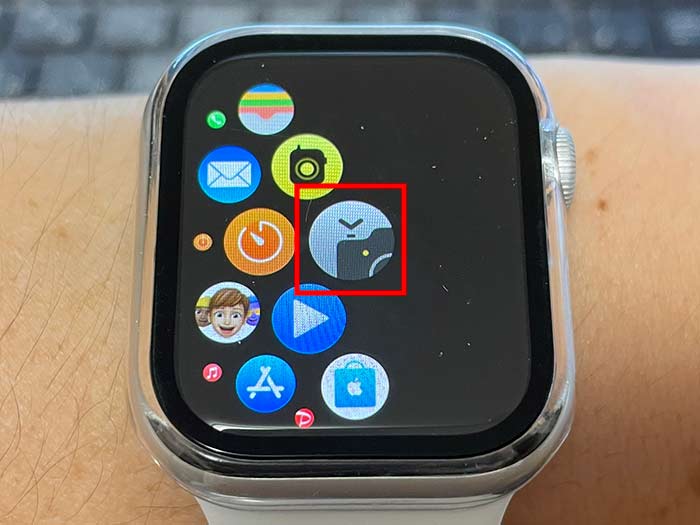
アップルウォッチのアプリ一覧にびっくりするくらい目立たないアイコンが”カメラリモートアプリ”です(笑)
トランシーバーアプリの方がカメラリモートアプリだと思っちゃう(笑)

まぁ、カメラリモートアプリを起動してください。

同時に、ペアリングしてるiPhoneのカメラも起動します。

カメラモードはアップルウォッチ側では操作はできず、iPhoneカメラ側で、写真・ビデオ・タイムラプス・パノラマ・スロー撮影などを切り替える必要があります。

デジタルクラウンを回すことでズームイン・ズームアウトができます。

シャッターボタン〇を押すことで写真撮影。
シャッターボタン〇を押してる間だけ動画撮影ができます。
写真の確認方法

アップルウォッチの”カメラリモートアプリ”で撮影した写真は、撮影後、左下のサムネイルをタップ。
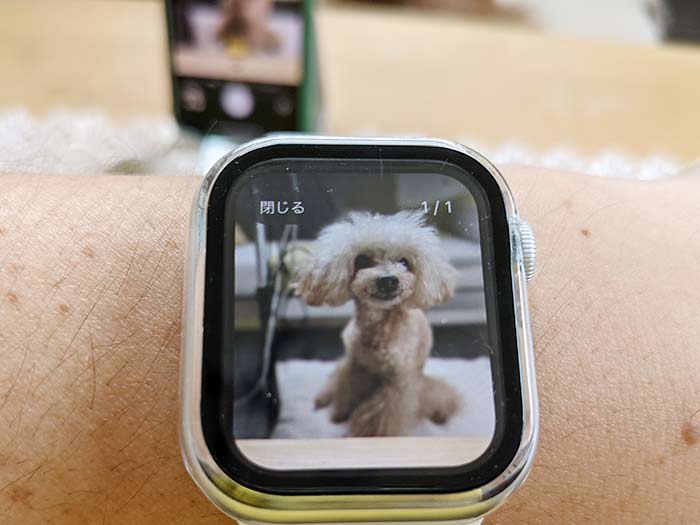
写真の拡大・縮小はデジタルクラウンを回します。
画面いっぱいに写真を表示するには、 写真をダブルタップします。
アップルウォッチ側で、加工・削除はできません。
表示写真の選択
アップルウォッチの写真アプリとiPhoneの写真アプリは同期します。
アップルウォッチの写真アプリでiPhoneの写真が表示されない場合は、iPhoneのウォッチアプリで選択された写真アルバムの選択を変更します。

”最近の項目”にすることで、直近に撮影した写真をアップルウォッチの写真アプリで確認する事ができます。

同期できる写真枚数はアップルウォッチの保存容量に準じます。

愛犬「リモートシャッター便利だわん♪」
iPhoneカメラで写真を撮る際、アップルウォッチを持っていればリモートシャッター(シャッターリモコン)が使えるので、遠隔撮影できるし、ぶれない写真を撮ることができます。記念撮影をする際など便利です。
関連 「34,097円~」アップルウォッチSEを買ったので操作方法/できることをレビュー!
関連 「遠隔撮影!」ピクセルウォッチのカメラは何ができる?画面を見ながらリモートシャッターが便利!
関連 「声でシャッターは切れないの?」iPhoneの標準カメラアプリで音声シャッターを使えるようにする設定方法!
参照 Apple Watchでカメラリモートとタイマーを使う – Apple
以上、アップルウォッチのリモートシャッターの使い方でした。












・誹謗中傷、過激かつ攻撃的なコメントはIPアドレスを明記して公開する場合があります。
・検証依頼・読者様の体験レビューなども是非書き込みお願い致します。
※コメント欄が無い記事はコメントを受け付けていません。